Cómo borrar el caché sin conexión de la lista de reproducción de Safari en iPhone, iPad
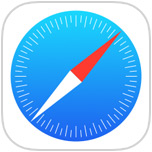
La función de Lista de lectura de Safari es agradable y le permite guardar páginas web en Safari para leerlas más tarde, incluso si su iPhone o iPad se desconecta. Esto se hace almacenando en caché la página web en la función de Lista de lectura de Safari, que luego se almacena localmente en su dispositivo iOS. Sin embargo, si usa la Lista de lectura de Safari con frecuencia, probablemente encontrará que la caché de la Lista de lectura de Safari puede ocupar bastante espacio de almacenamiento local en un dispositivo iOS, lo que se puede sentir en un dispositivo que de otra manera no tiene espacio disponible. Por lo tanto, le recomendamos que se tome el tiempo para borrar el caché de la lista de reproducción de Safari en un iPhone, iPad o iPod touch.
Tenga en cuenta que el caché de la lista de lectura sin conexión de Safari es completamente diferente del caché genérico del navegador Safari que se borra en iOS por separado con este truco.
Cómo borrar la caché de la lista de reproducción sin conexión de Safari en iOS
- Abra la aplicación «Configuración» y vaya a «General», luego «Almacenamiento» / «Almacenamiento y uso de iCloud»
- Elija la opción «Administrar almacenamiento» en la sección Almacenamiento (para su dispositivo local, no iCloud)
- Busque «Safari» en la lista de aplicaciones y tóquelo
- Desliza el dedo hacia la izquierda sobre la sección «Lista de reproducción sin conexión» para mostrar el botón «Eliminar» y toca el botón para borrar la caché de la lista de reproducción sin conexión de Safari en tu dispositivo.
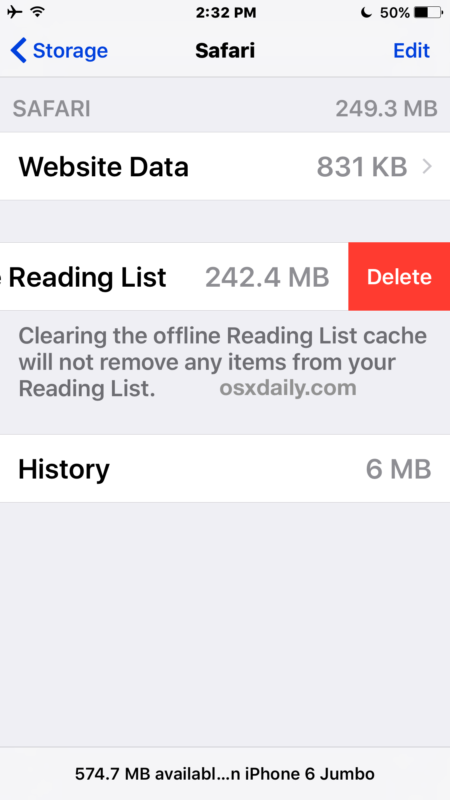
Espere un momento más o menos y encontrará que no importa el tamaño de la lista de reproducción sin conexión, rápidamente se volverá inútil después de que se haya eliminado.
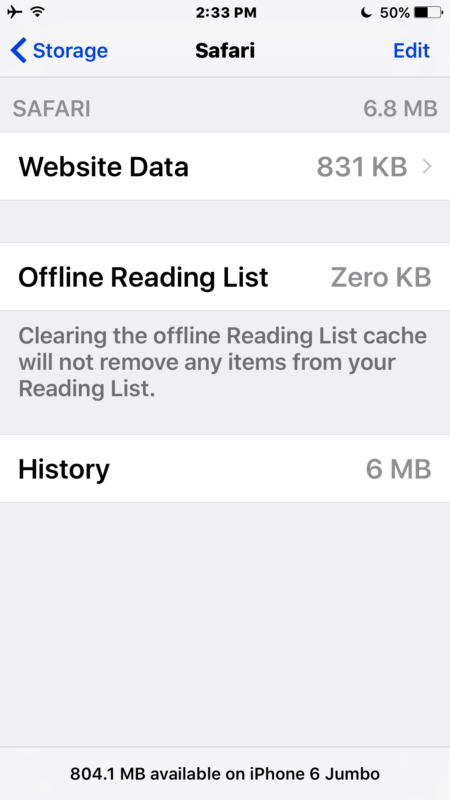
Tenga en cuenta que al borrar los cachés sin conexión, la lista de lectura en sí no se modifica, solo se eliminan los cachés locales. Esto significa que si desea volver a leer los artículos en la Lista de lectura sin conexión, deberá volver a cargarlos a través de la Lista de lectura de Safari y almacenarlos en caché nuevamente, aunque algunos usuarios prefieren usar Safari Reader.
Si no usa la Lista de lectura de Safari, no perderá nada de esto, y es posible que no tenga su caché local almacenada en Safari de todos modos. Nuevamente, este es un proceso separado de borrar el historial general y el caché del navegador Safari de iOS, que se realiza a través de la Configuración de Safari, en lugar de a través de la Configuración general.
